Автоматическая нумерация в Powerpoint
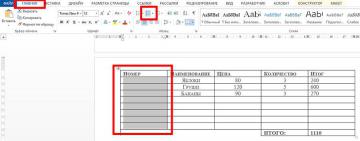
Часто в MS Word приходиться заполнять таблицы с нумерованными строками. Но если в том же табличном редакторе MS Excel это делается буквально двумя движениями, с помощью автонумерации, то в текстовом редакторе MS Word, такой возможности не предусмотрено, и номера строк приходится проставлять вручную.
К счастью, есть очень-очень простой способ обойти эту проблему и получить в MS Word аналог экселевской нумерации, причем даже ещё более простой по исполнению. Мы просто скомбинируем таблицу и нумерованные списки!
Автоматическая нумерация строк в таблице
Итак, готовы к самому простому способу проставить автоматические номера строк в таблице созданной в MS Word? Открываем документ с таблицей и выделяем полностью весь столбец предназначенный для вставки порядковых номеров.
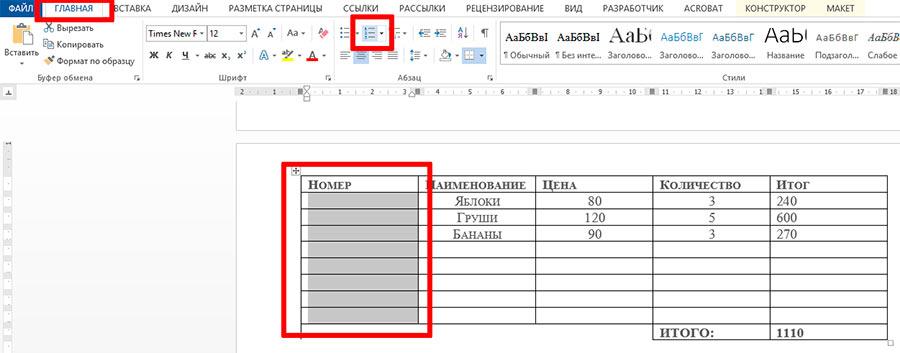
Переходим на вкладку «Главная» и в группе «Абзац», находим всем нам знакомый инструмент «Нумерация» или «Нумерованный список». Нажимаем на его пиктограмму… и о чудо, видим автонумерацию не хуже чем в Excel’e!
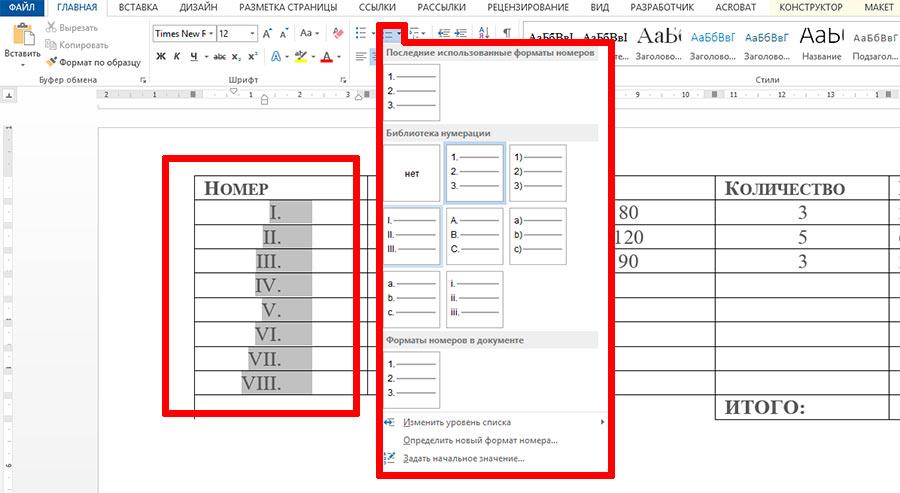
При желании, используя стандартные инструменты форматирования внешнего вида списка, можно даже заменить цифры на римские, или даже буквы, а также заполнить ряды не только по вертикали, но и по горизонтали.






